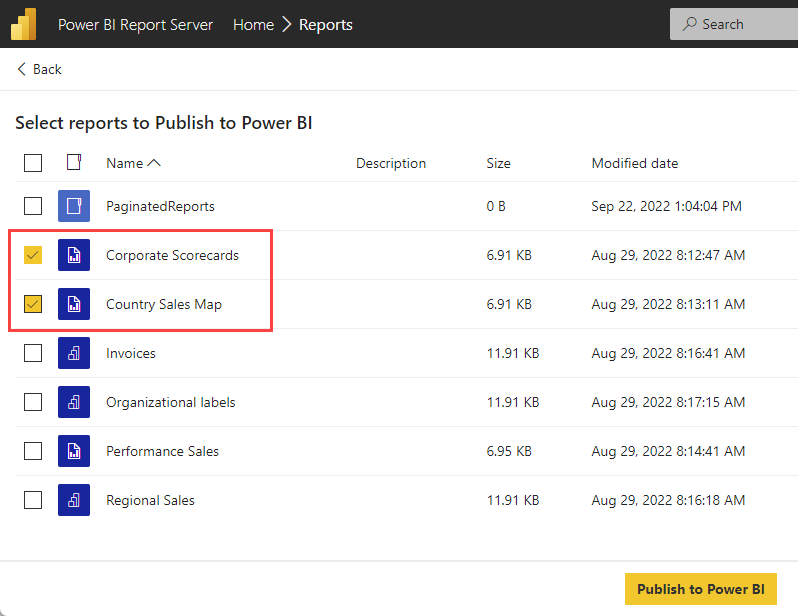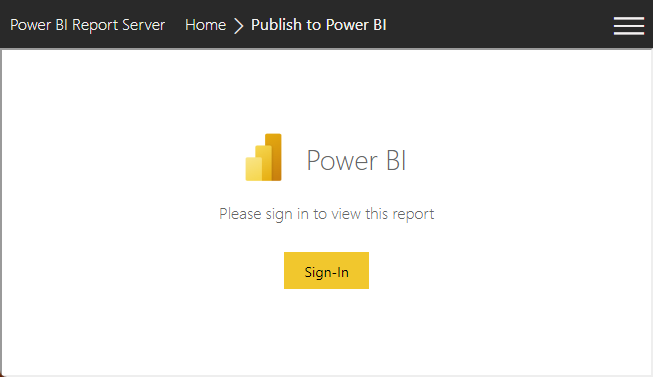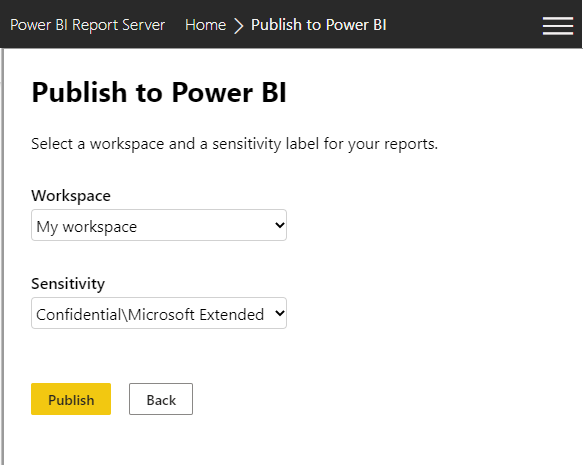Power BI Report Server 및 Reporting Services에서 Power BI로 .rdl 파일 게시
적용 대상: Power BI 보고서 작성기
Power BI Desktop
Power BI 2022 Report Server
SQL Server 2022 Reporting Services
Power BI Report Server 또는 SQL Server 2022 Reporting Services(SSRS)에 Power BI 서비스로 마이그레이션할 보고서 정의 언어(.rdl) 페이지를 매긴 보고서가 있습니까? 이 문서에서는 .rdl 파일 및 Power BI 보고서(.pbix 파일)를 Power BI Report Server 및 SQL Server 2022 Reporting Services에서 Power BI 서비스로 마이그레이션하기 위한 단계별 지침을 제공합니다.
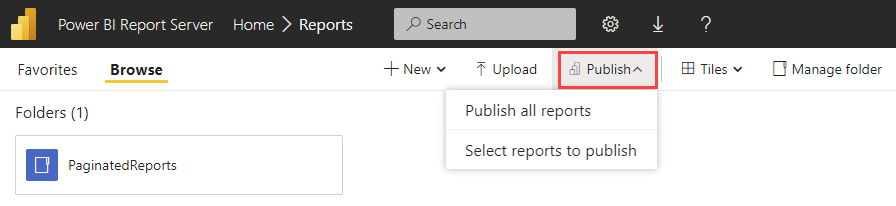
참고 항목
이전 버전의 Reporting Services 사용하는 경우 지금은 RDL 마이그레이션 도구를 계속 사용합니다.
보고서 서버의 가동을 중지하거나 보고서 사용자들의 작업을 방해하지 않으면서 보고서를 마이그레이션할 수 있습니다. 데이터 또는 보고서를 제거할 필요가 없다는 것을 이해하는 것이 중요합니다. 현재 환경을 중지시킬 준비가 될 때까지 전과 동일하게 유지할 수 있습니다.
필수 조건
개인 작업 영역
패브릭 무료 라이선스를 사용하여 페이지를 매긴 보고서를 내 작업 영역에 게시하고 공유할 수 있습니다.
다른 작업 영역
다른 작업 영역에 게시하려면 다음 필수 구성 요소를 충족해야 합니다.
- Power BI Pro 또는 PPU(사용자 단위 Premium) 라이선스가 있습니다.
- 작업 영역에 대한 쓰기 권한이 있습니다.
Power BI 라이선스에 대해 자세히 알아봅니다.
지원되는 버전
온-프레미스에서 실행 중인 SSRS 인스턴스는 물론 Azure와 같은 클라우드 공급자가 호스트하는 가상 머신에 있는 SSRS에서도 보고서를 마이그레이션할 수 있습니다.
이 게시 도구는 고객이 로컬 서버에서 테넌트의 Power BI 작업 영역으로 SSRS 페이지를 매긴 보고서(.rdl 파일)를 마이그레이션하는 데 도움이 되도록 설계되었습니다. 이 도구는 마이그레이션 프로세스의 일부로 다음을 수행합니다.
- Power BI에 업로드할 때 지원되지 않는 데이터 원본 또는 보고서 구성 요소를 확인합니다.
- 이러한 검사를 전달하는 변환된 파일을 사용자가 지정한 Power BI 작업 영역에 저장합니다.
- 마이그레이션된 성공 및 실패한 자산에 대한 요약을 제공합니다.
SSRS 서버에서 Power BI로 .rdl 보고서만 마이그레이션할 수 있습니다. 마이그레이션된 각 .rdl 보고서는 Power BI 페이지를 매긴 보고서가 됩니다.
SSRS 웹 포털에서 개별 .rdl 보고서 또는 전체 폴더의 내용을 Power BI 서비스에 게시할 수 있습니다. Power BI에 .rdl 보고서를 게시하는 방법을 알아보려면 계속 읽어보세요.
1단계: 보고서 찾아보기
게시를 선택하여 SSRS에서 Power BI 서비스 게시할 .rdl 파일을 찾습니다.
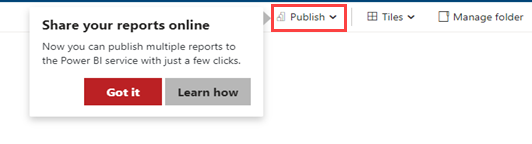
- 모든 보고서 게시를 선택하여 현재 폴더의 모든 .rdl 파일을 선택하고 마이그레이션을 시작합니다.
- 게시할 보고서 선택을 선택하여 현재 폴더에 있는 모든 .rdl 파일의 목록 보기를 엽니다. 마이그레이션할 보고서 및 폴더를 선택합니다.
개별 문서를 게시할 수도 있습니다.
.rdl 보고서 옆에 있는 추가 정보 메뉴에서 게시를 선택합니다.
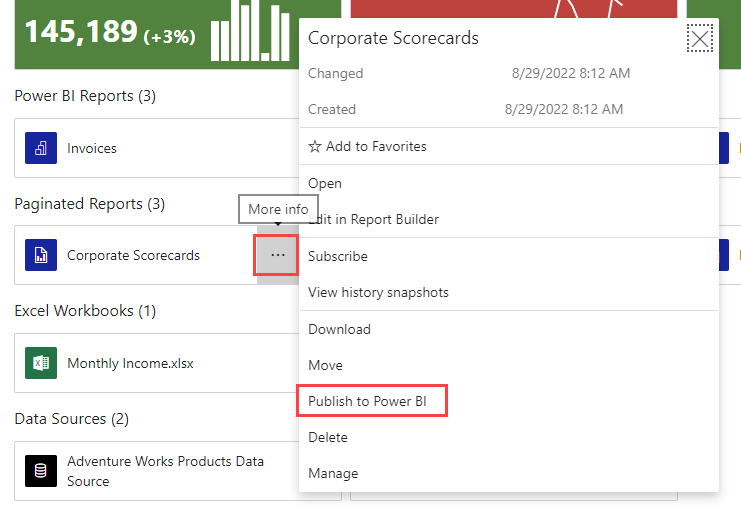
1b단계: 보고서 선택
지금 마이그레이션할 수 있는 항목:
- .rdl 파일
- 연결된 보고서(.rdl 파일)
- 폴더(폴더의 모든 .rdl 보고서가 마이그레이션됨)
게시할 보고서 선택을 선택한 경우 다음 단계는 Power BI에 게시할 보고서 선택입니다.
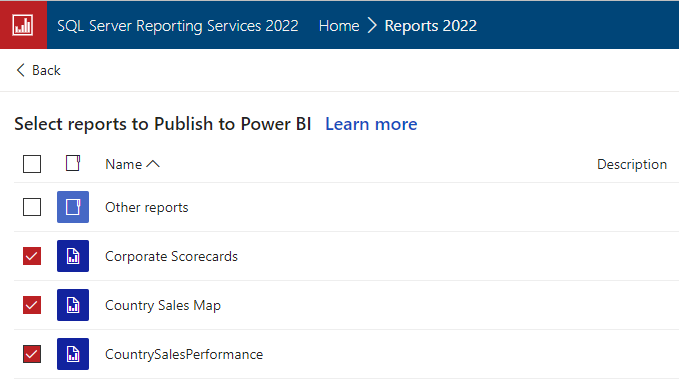
2단계: 로그인/등록
게시할 보고서를 선택한 후에는 Power BI 서비스에 로그인합니다.
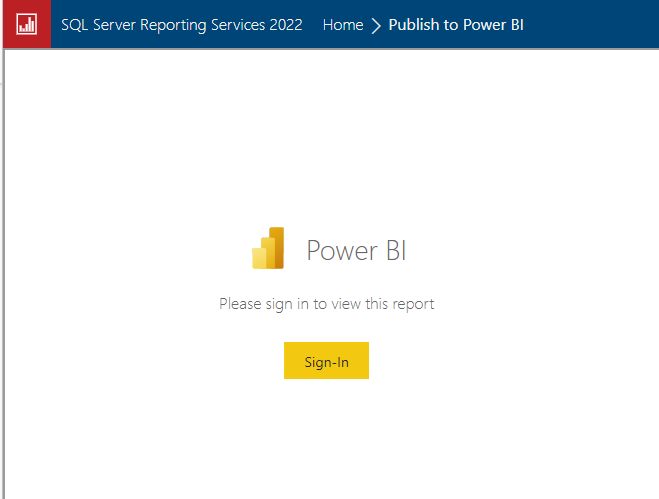
3단계: 작업 영역 선택
이제 로그인했으므로 드롭다운 화살표를 선택하여 작업 영역을 찾고 선택합니다.
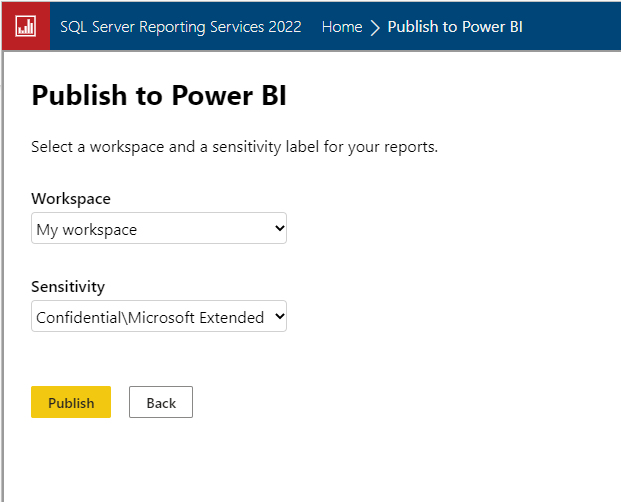
4단계: 보고서 보기
Power BI 서비스 보고서를 저장한 작업 영역으로 이동합니다.
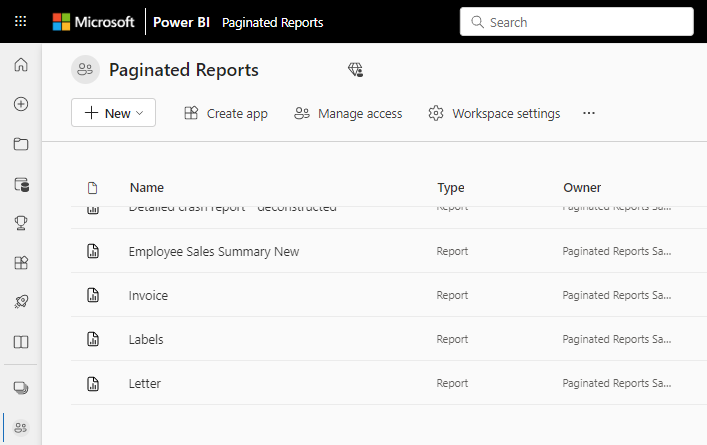
보고서를 선택하여 Power BI 서비스에서 표시합니다.
사이트 속성
마이그레이션 설정을 사용하지 않도록 설정하려면 보고서 서버를 업데이트해야 합니다. 서버 속성에 대한 자세한 내용은 서버 속성 고급 페이지 - Power BI Report Server 및 Reporting Services 문서를 참조하세요.
- EnablePowerBIReportMigrate
- PowerBIMigrateCountLimit
- PowerBIMigrateUrl
소버린 클라우드의 경우 웹 포털에서 사이트 설정을 변경하여 Power BI 엔드포인트를 업데이트할 수 있습니다.
제한 사항 및 고려 사항
.rdl 보고서를 보고서 서버에서 Power BI 서비스로 마이그레이션할 수 있습니다. 마이그레이션된 각 .rdl 보고서는 Power BI 페이지를 매긴 보고서가 됩니다.
변환된 보고서 기능
공유 데이터 원본 및 데이터 세트는 아직 Power BI 서비스에서 지원되지 않습니다. .rdl 보고서를 마이그레이션할 때 RDL 마이그레이션 도구는 지원되는 데이터 세트 및 데이터 원본을 사용하는 경우 공유 데이터 세트 및 데이터 원본을 포함된 데이터 세트 및 데이터 원본으로 자동으로 변환합니다.
지원되지 않는 항목 유형
다음 항목 유형을 Power BI 서비스로 마이그레이션할 수 없습니다.
- 이미지 파일 등 리소스
- KPI
- 모바일 보고서(중단됨)
- 보고서 모델(중단됨)
- 보고서 파트(중단됨)
지원되지 않는 보고서 기능
지원되지 않는 보고서 기능의 전체 목록은 Power BI FAQ의 페이지를 매긴 보고서에서 Power BI에서 아직 지원되지 않는 SSRS의 페이지를 매긴 보고서 기능은 무엇인가요?를 참조하세요.
관련 콘텐츠
추가 질문이 있으신가요? Reporting Services 포럼에서 질문하기
피드백
출시 예정: 2024년 내내 콘텐츠에 대한 피드백 메커니즘으로 GitHub 문제를 단계적으로 폐지하고 이를 새로운 피드백 시스템으로 바꿀 예정입니다. 자세한 내용은 다음을 참조하세요. https://aka.ms/ContentUserFeedback
다음에 대한 사용자 의견 제출 및 보기